Android 4.3の端末でWPSを使ってWi-Fi簡単設定を行います。
この記事は
この記事は、「GALAXY Note 3にOCNモバイルONE設定してみた」のオマケ記事です。
機種によって設定画面の入り方が違っていたりするので、「Panasonic ELUGA X P-02EでWPS接続」と「LG Optimus it L-05EでWPS接続」、「ME572CLでWPS接続」も合わせて見ていただくと、画面構成が似ているものがあるかも知れません。
Wi-Fi画面を開く
- 設定画面を開きます。(ホーム画面からメニューボタンを押して「本体設定」を選ぶか、アプリ一覧から「設定」を選びます。)

- 設定画面の「接続」タブから、「Wi-Fi」項目の右側にあるスイッチをONにします。(グレーで[○](ゼロ)の時がOFFで、緑色で[|](いち)の時がONです。Wi-Fiの画面に入ってからでもON/OFF操作は出来ます。)

- 「Wi-Fi」と書かれている部分を押して、Wi-Fi設定画面に入ります。

WPSで接続設定をする
- Wi-Fi設定画面になったら、「メニュー」ボタンを押します。

- メニューから「WPSプッシュボタン」を選びます。

- 「ルーターのWPSボタンを押してください。」というメッセージが表示されます。

- 無線LAN親機の「WPS」ボタンや、「AOSS」ボタンを、4~6秒ほど押して、親機のランプが点滅し始めたりしたら離します。

- 「WPSが完了しました。ネットワークに接続中…」→「Wi-Fiネットワーク”SSID“に接続しました。」と表示されれば、Wi-Fi設定の完了です。
Wi-Fi設定完了
7インチ以上のタブレットとか、今回設定したGALAXY Noteシリーズのような5インチ以上・7インチ未満な「ファブレット」と呼ばれる端末では、「dマガジン」などの雑誌・本を読むサービスや、「dビデオ」「dアニメストア」のような映像サービスも使いやすくなります。
こういったサービスは通信するデータ量が多いため、ダウンロードを全部モバイルネットワークで行っていると、すぐにパケット使用量が制限まで行ってしまいます。
なので、自宅でWi-Fiを使ってダウンロードしておいて、外では交通機関を利用しつつもダウンロードした本やら映像やらを見て、ちょっと調べものをしたい時にインターネット、というのが理想の形だと思います。
(「dマガジン」「dビデオ」「dマガジン」は端末にダウンロードする事が出来ます。再生する時に利用権を確認するためにも通信するので、SIMカードが刺さっていないと外で見る事は出来ないので注意。)
自分も「タブレット買って、「dマガジン」で「週刊アスキー」を電車で読もう!」と目論んでいるのですが、「7インチくらい」で、「軽い」「高解像度」、そこに「安さ」を求めてしまうとなかなか…。
お風呂に浸かりながら「dビデオ」も捨てがたいので、「防水」も欲しいです…。
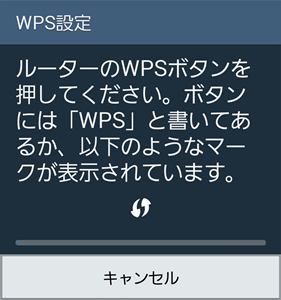






コメント